干货!三菱和触摸屏通讯不上?这个功能关闭了吗,怎么用户关闭认证
干货!三菱和触摸屏通讯不上?这个功能关闭了吗,怎么用户关闭认证
在使用三菱FX5U PLC以及配套的GX Works3编程软件时,部分用户可能会遇到用户认证无法关闭或者PLC与触摸屏之间无法正常通讯的困扰。这些问题不仅影响了工作效率,还可能导致整个生产线的停滞。经过深入分析和实践经验,我们发现这些问题大多数情况下都与用户认证的设置有关。
为了解决这些问题,我们首先需要了解并操作用户认证的相关设置。请按照以下步骤进行:
第一步:检查并启用安全性强化模式
在GX Works3编程软件的界面上,点击“视图”选项,然后找到并点击“安全性强化模式切换”。这一步是为了检查并确认PLC的安全性强化模式是否已经启用。在正常情况下,这个模式应该是处于启用状态的。如果关闭,需要重新启用它。这一步通常只在PLC提示用户认证无法下载的情况下才需要执行。
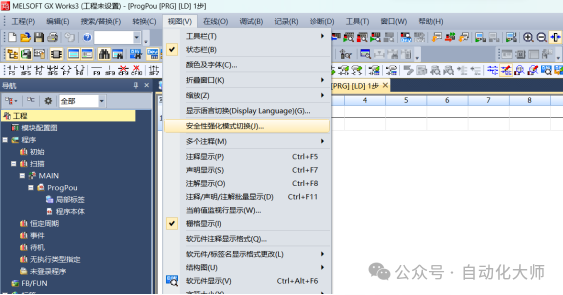
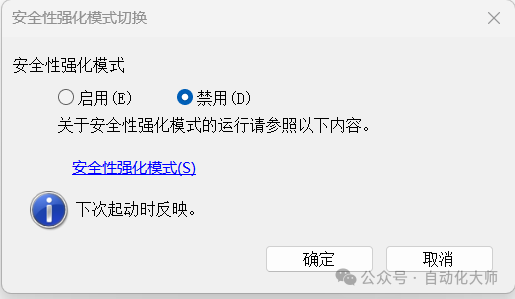
第二步:重启软件并连接PLC
退出GX Works3软件,并重新打开。确保左侧的快速工具窗口中的“连接目标”已经成功连接上了PLC。
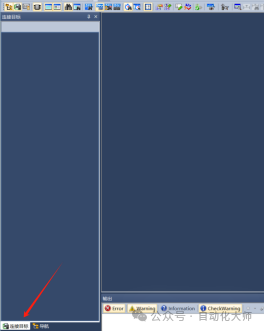
第三步:操作用户认证初始化
在软件的菜单栏中,点击“在线”,然后选择“用户认证”,接着选择“可编程控制器的全部信息初始化”。系统会提示您输入用户名和认证密码。若已设置过用户名和密码,请输入第一个用户名和密码;若未设置过,请在此处设置新的用户名和密码。
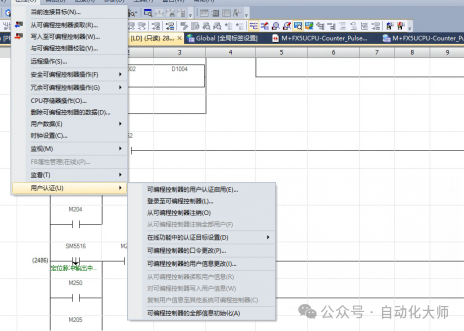
需要注意的是,有些用户可能会遇到“无法清除多个用户”的提示。此时,只需将PLC断电重启,然后再尝试进行上述操作即可。
第四步:删除PLC数据并禁用认证
完成用户认证信息的初始化后,点击“在线”,选择“删除可编程控制器的数据”。然后再次点击“视图”,选择“安全性强化模式切换”,但这次选择“禁用”。禁用后,重启GX Works3软件。
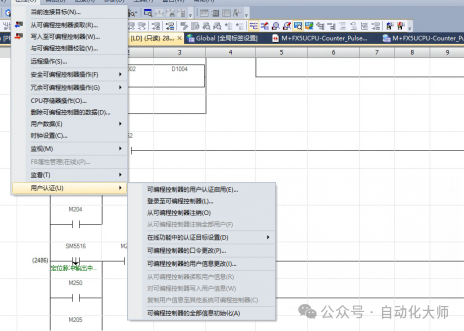
通过以上步骤,我们可以解决大多数与用户认证相关的问题,恢复PLC和触摸屏之间的正常通讯,从而提高工作效率,避免生产线的停滞。
如果在操作过程中遇到任何问题,或者问题仍未得到解决,建议您查看相关的操作手册,或者联系三菱的技术支持团队寻求进一步的帮助。
